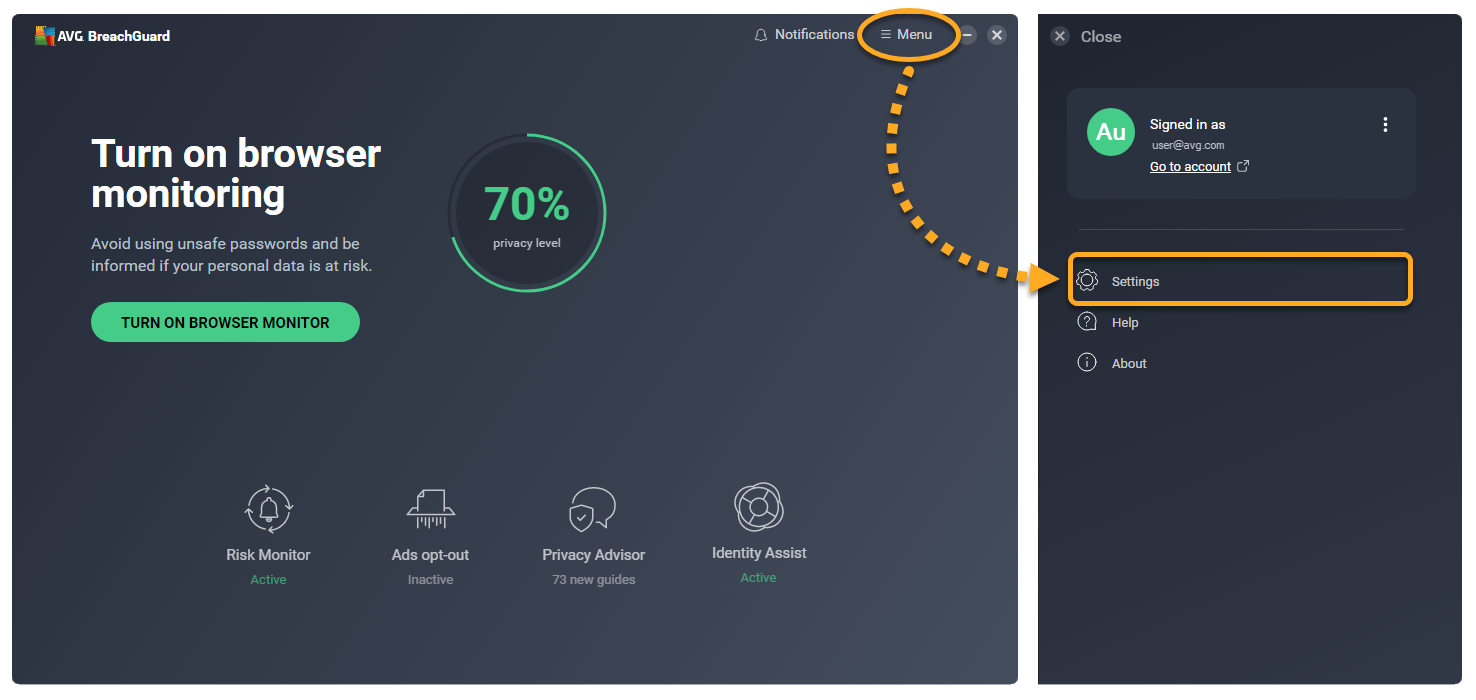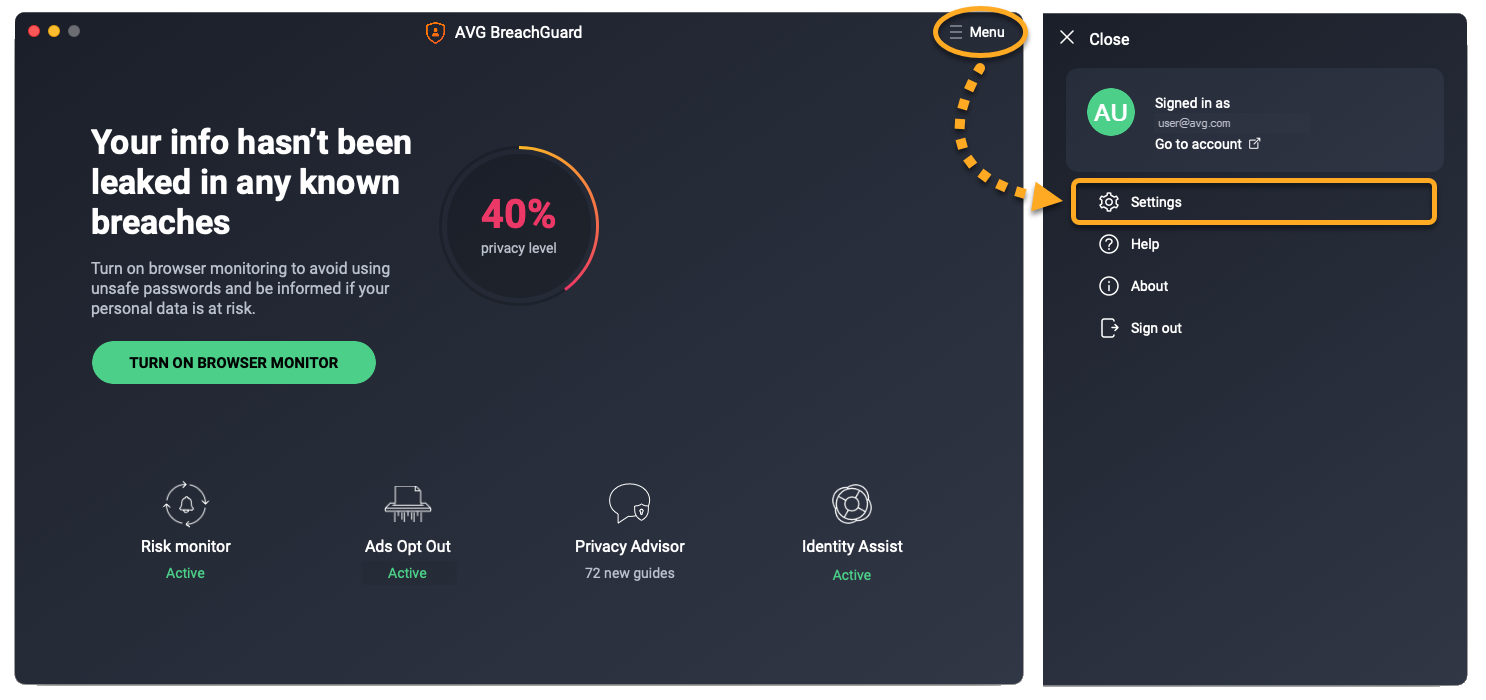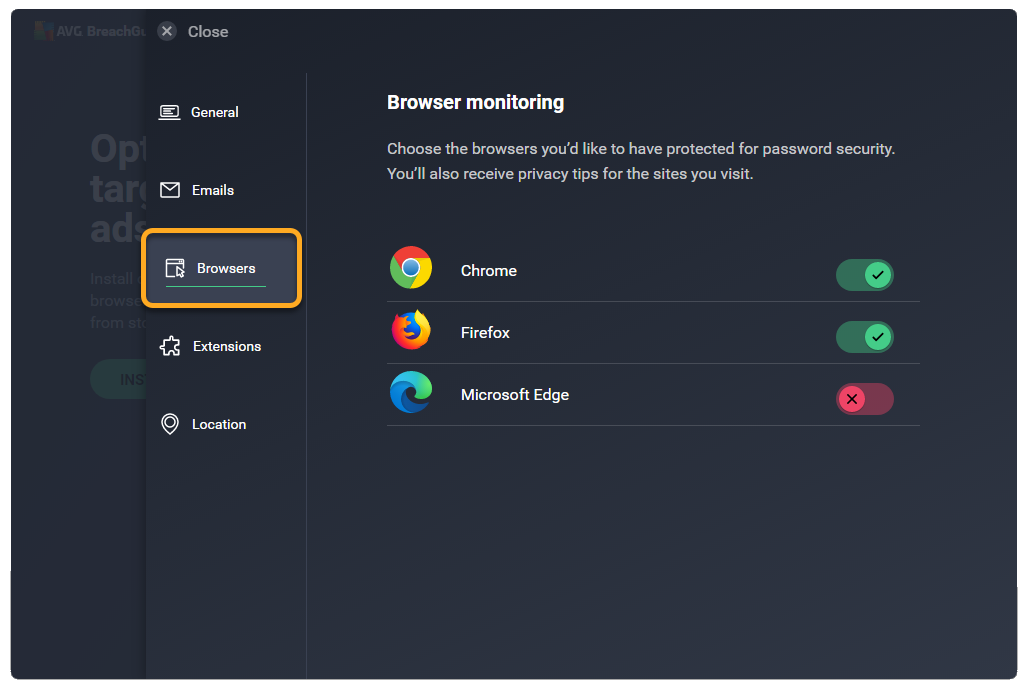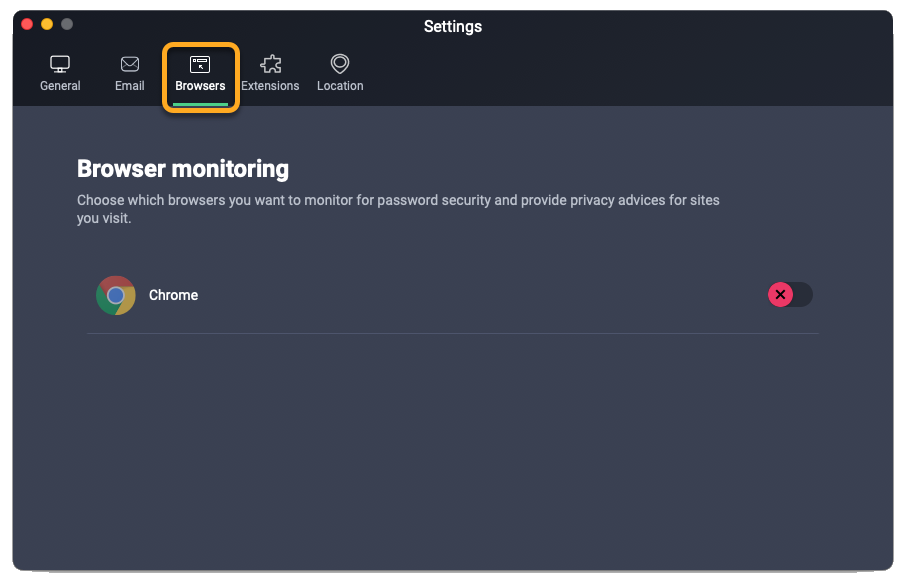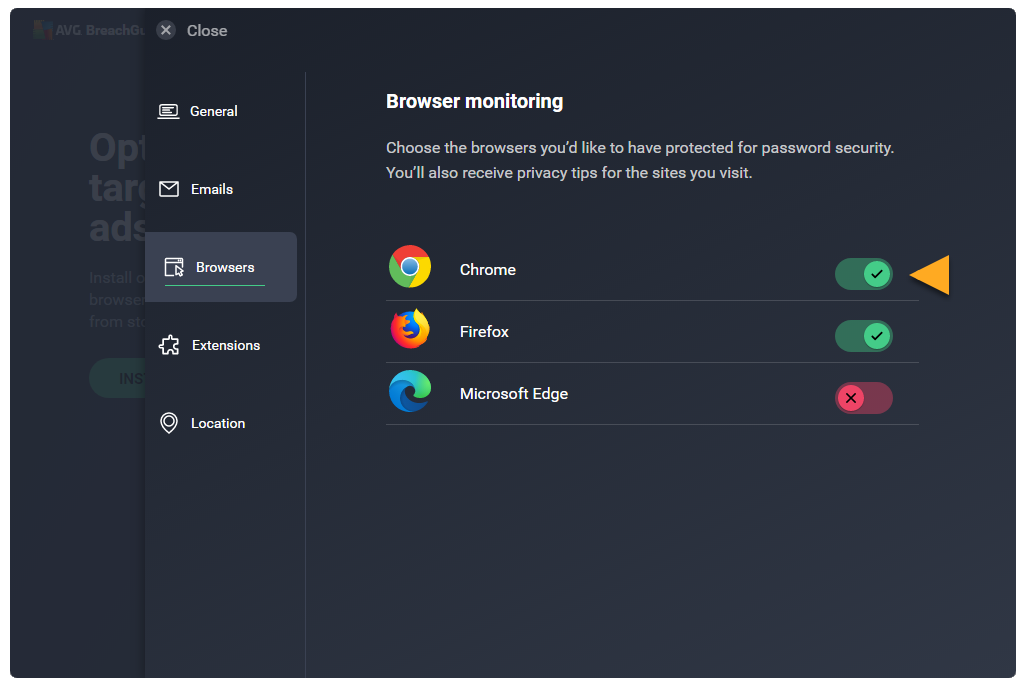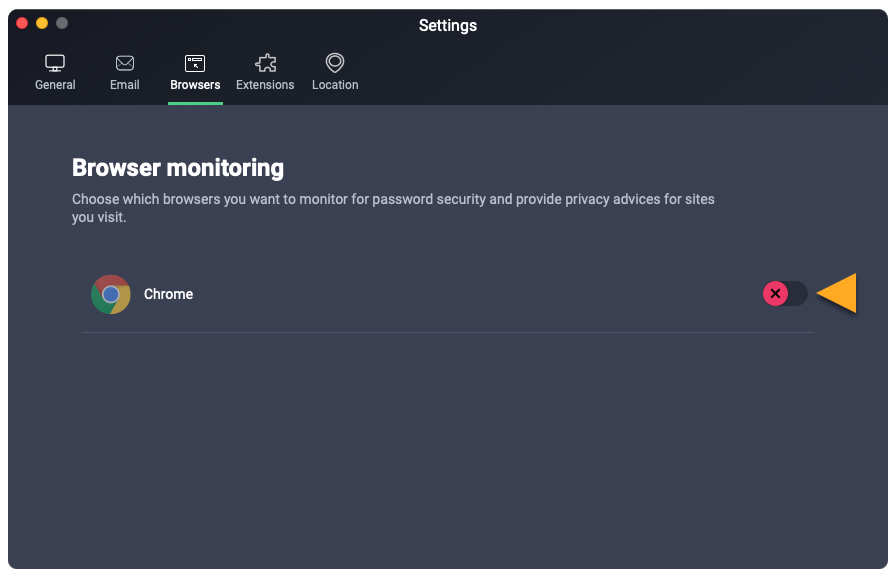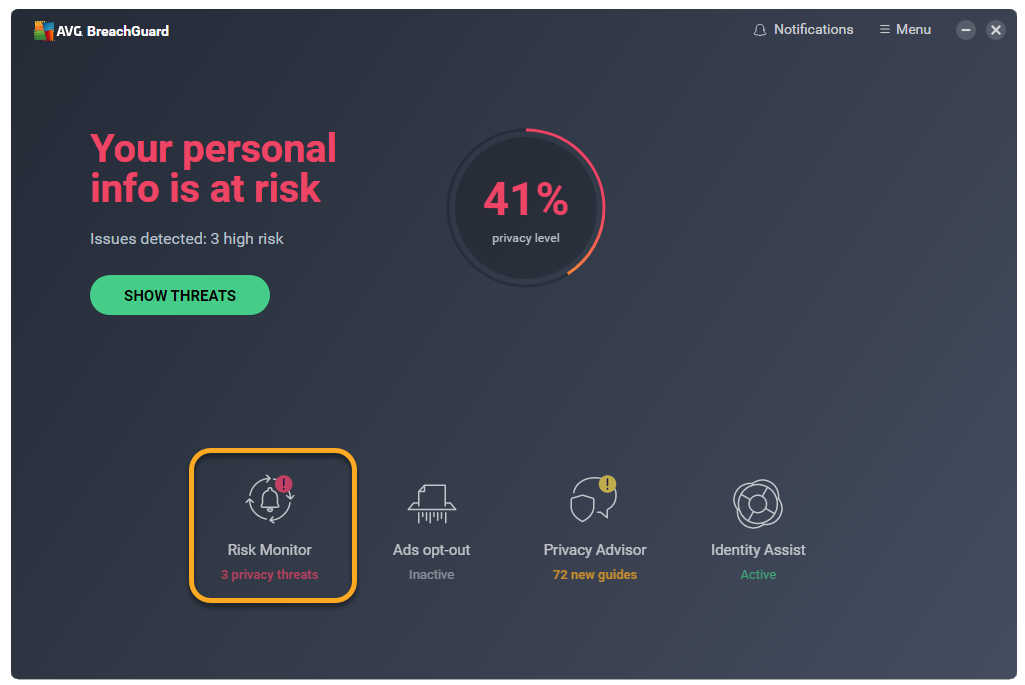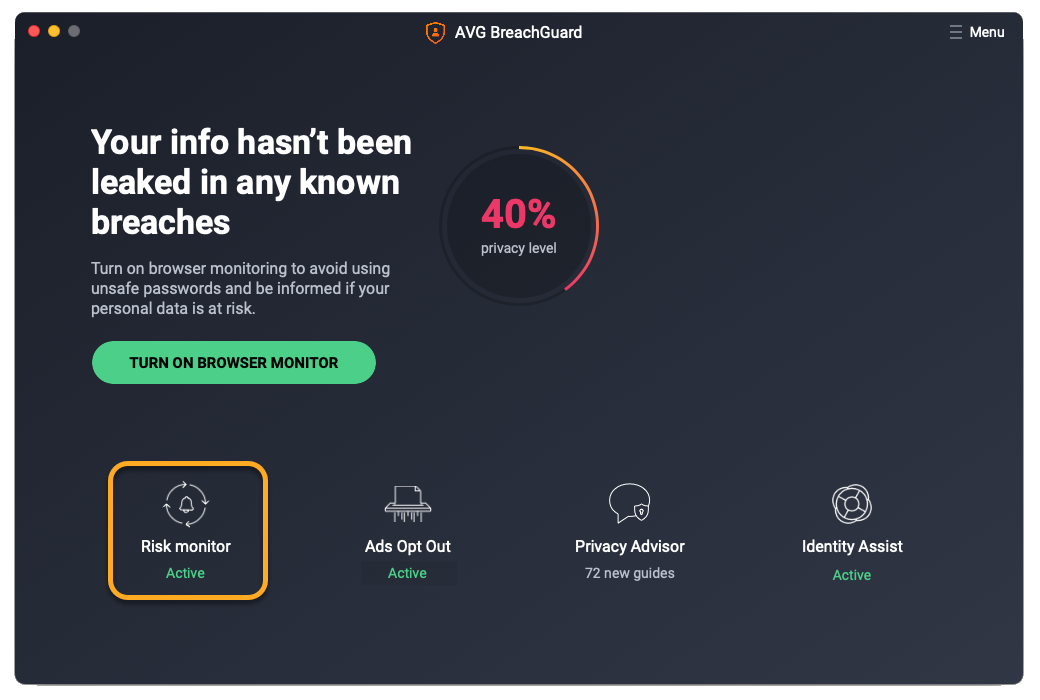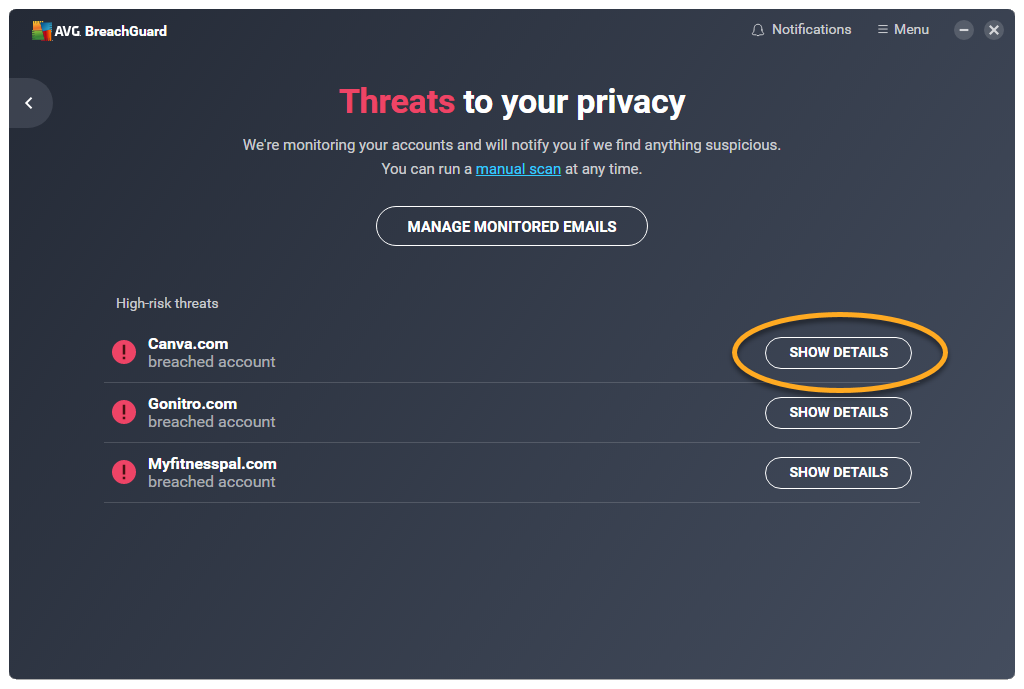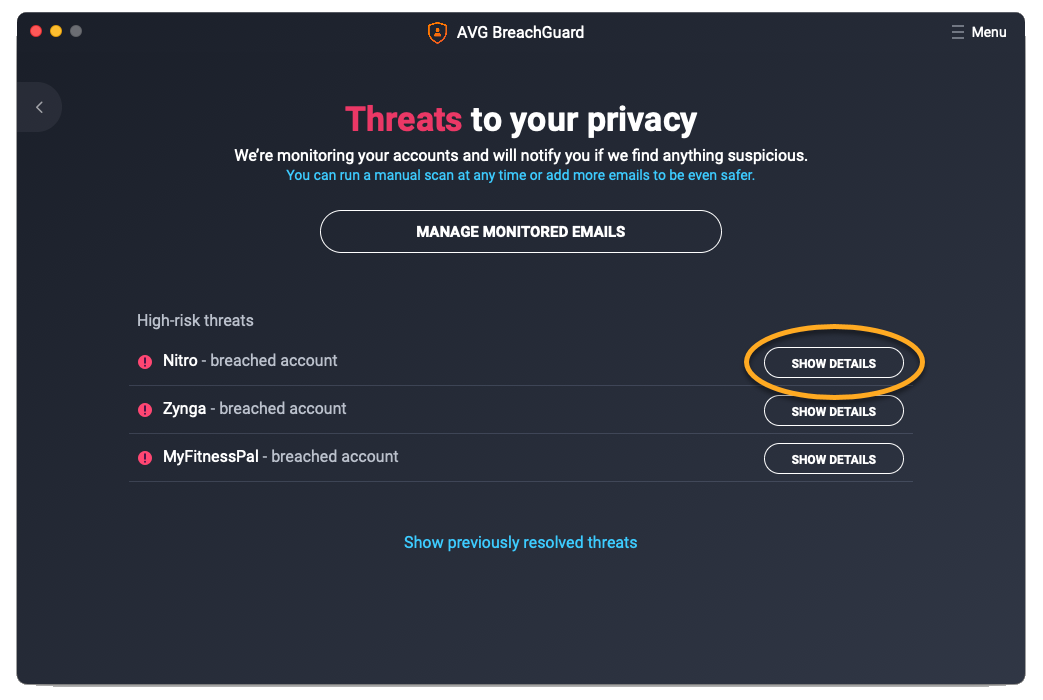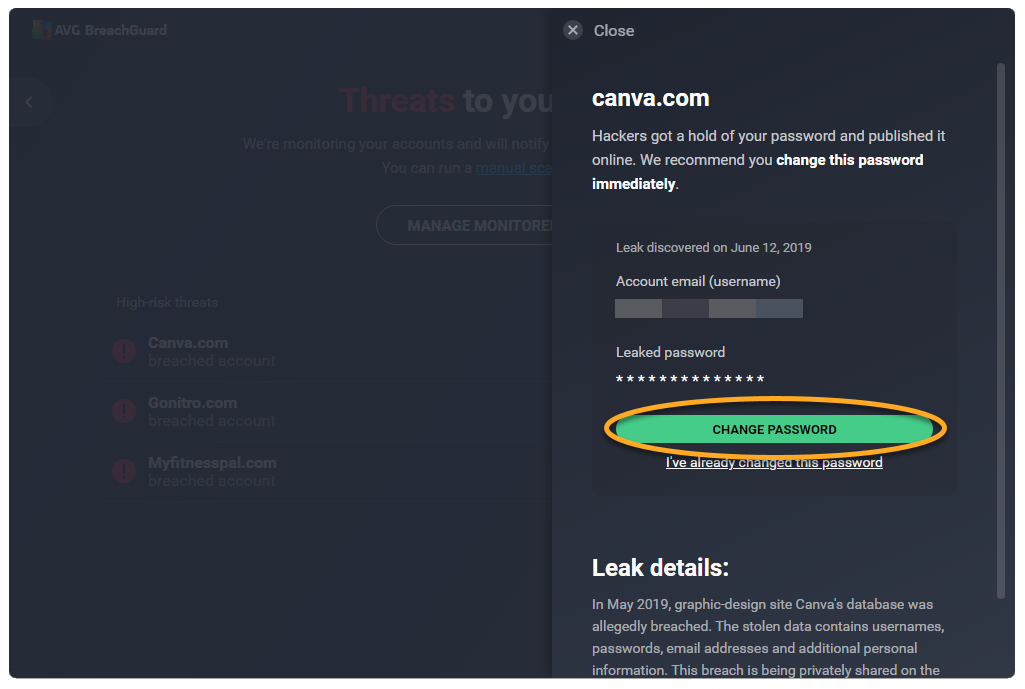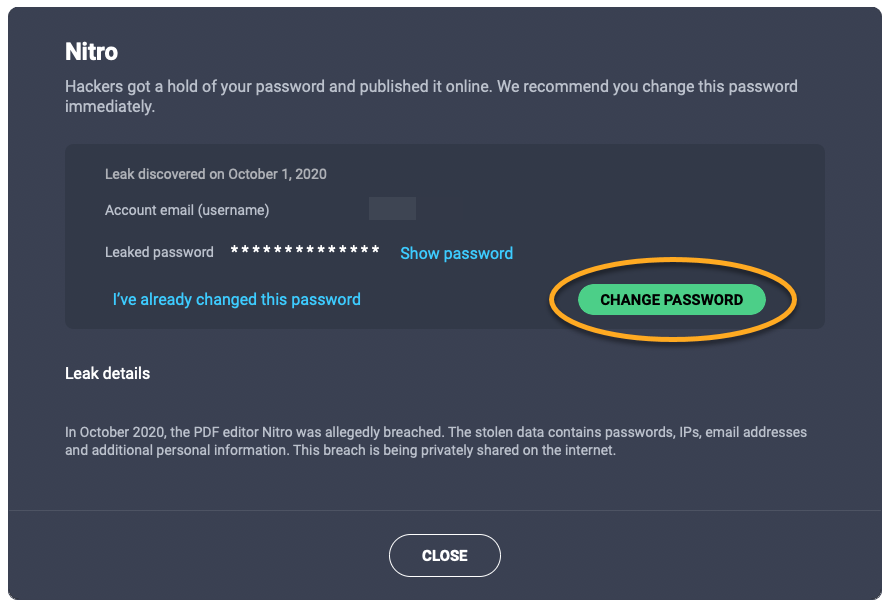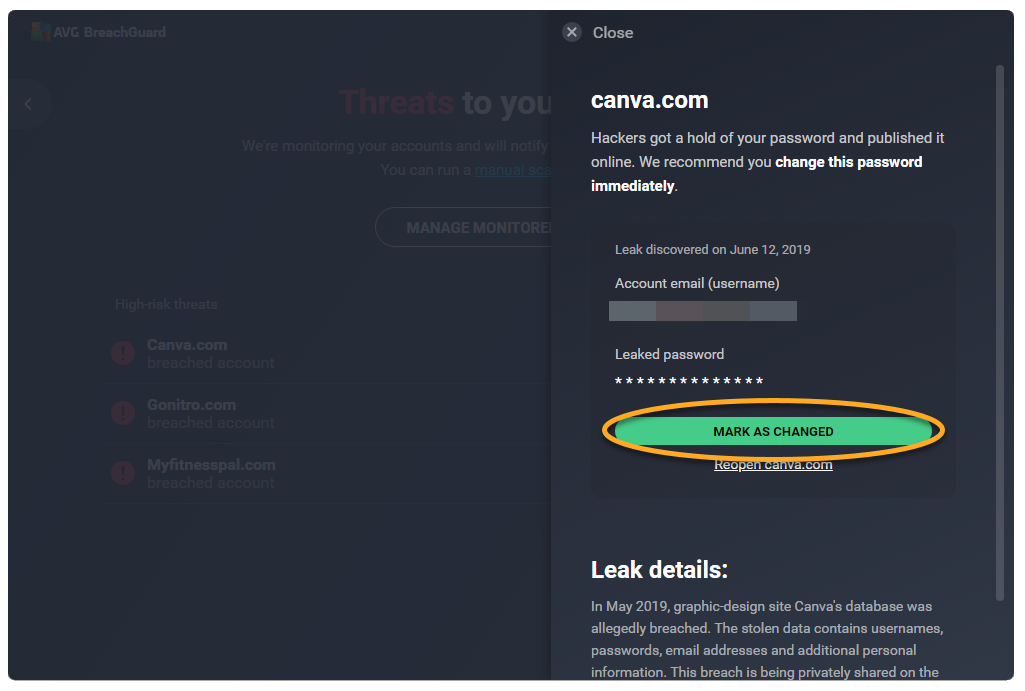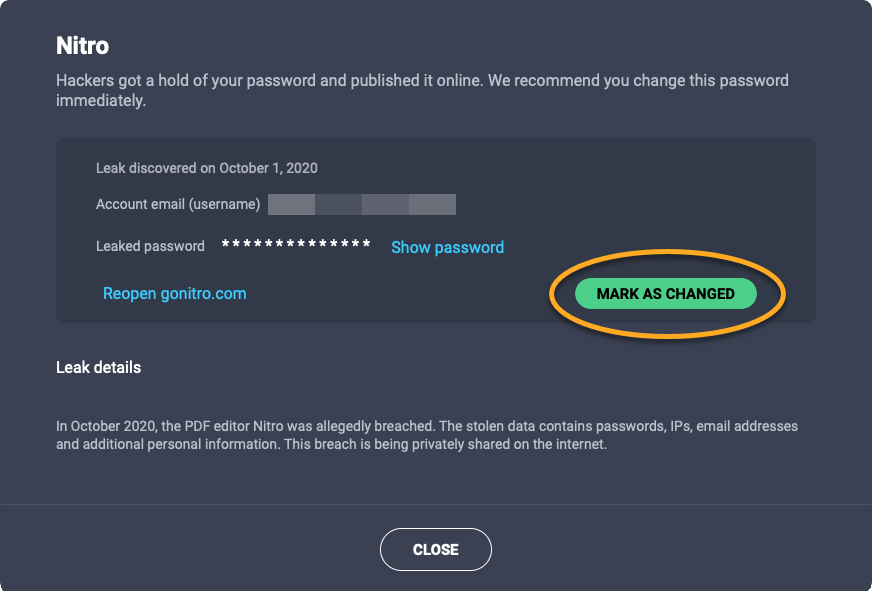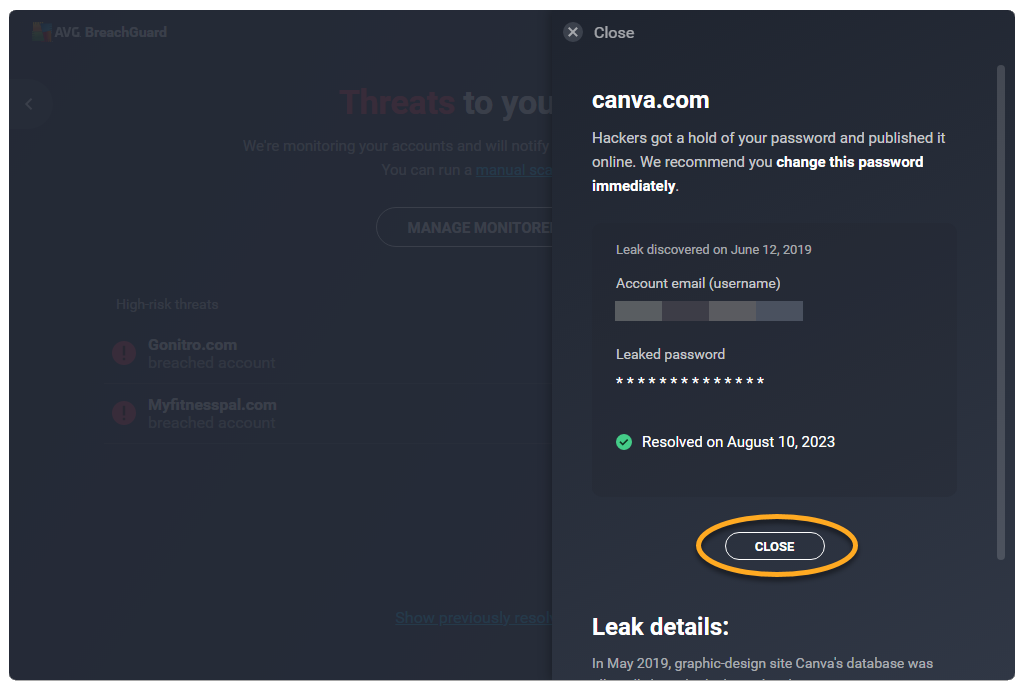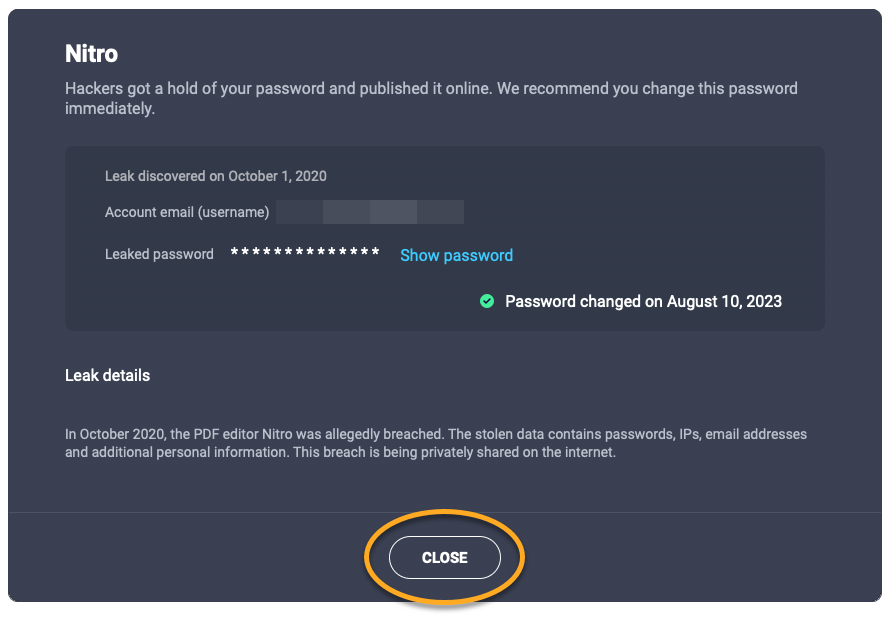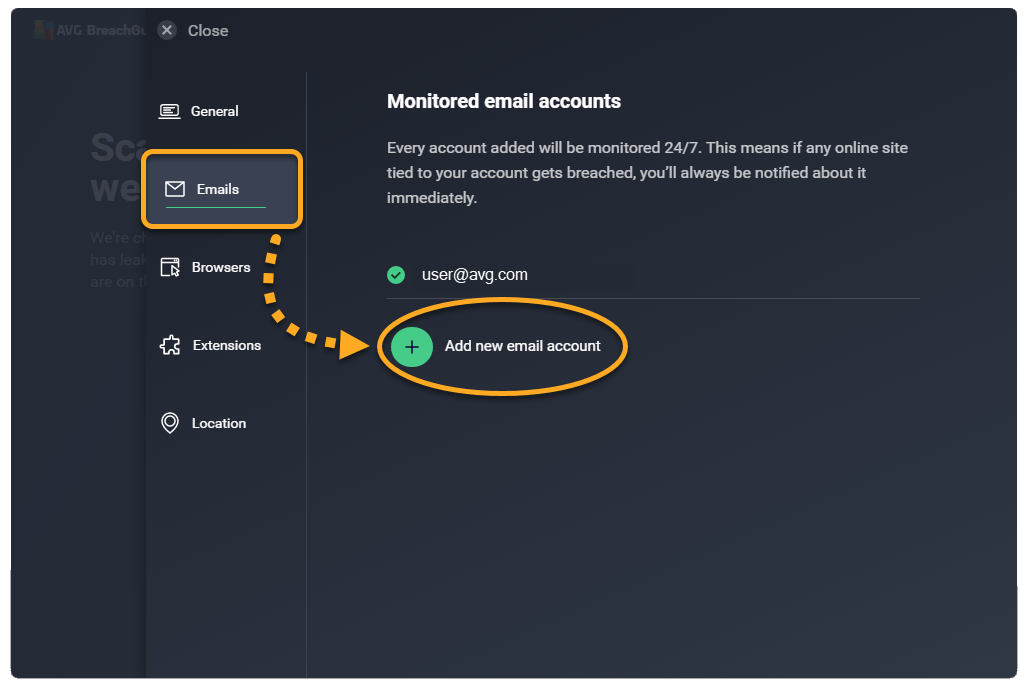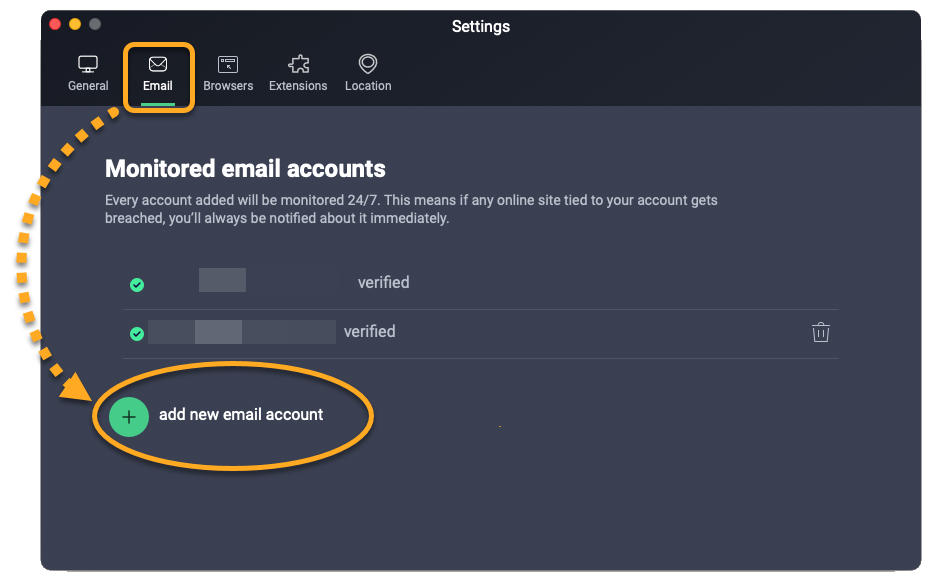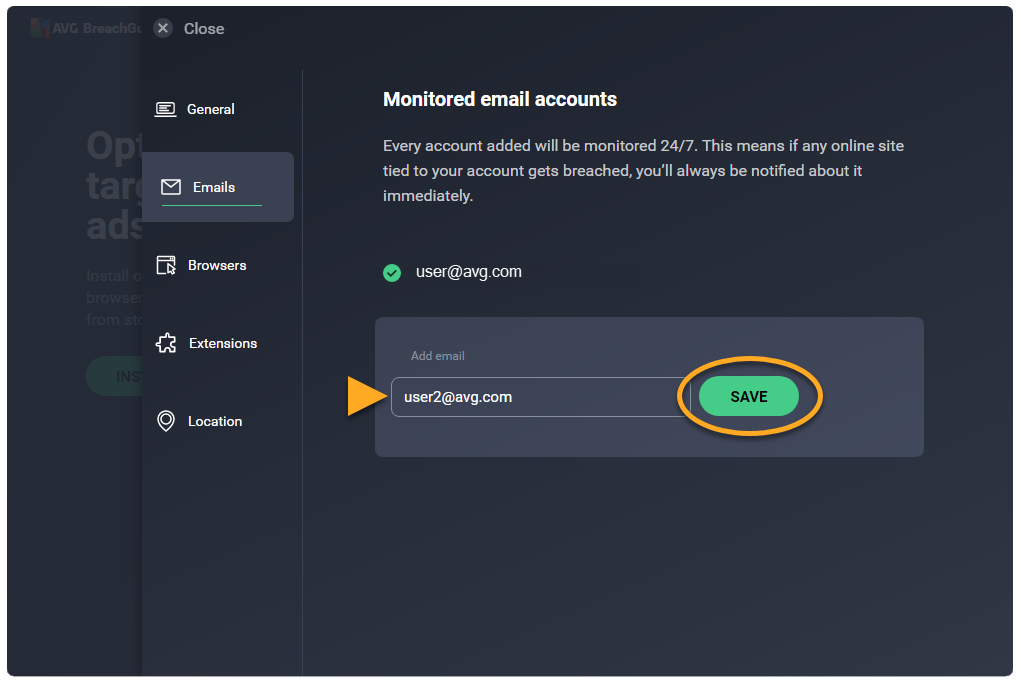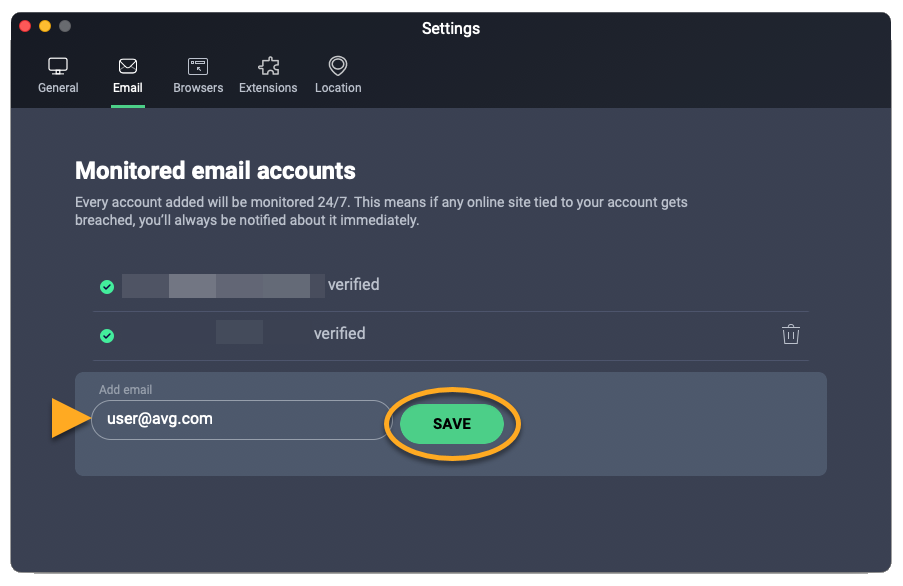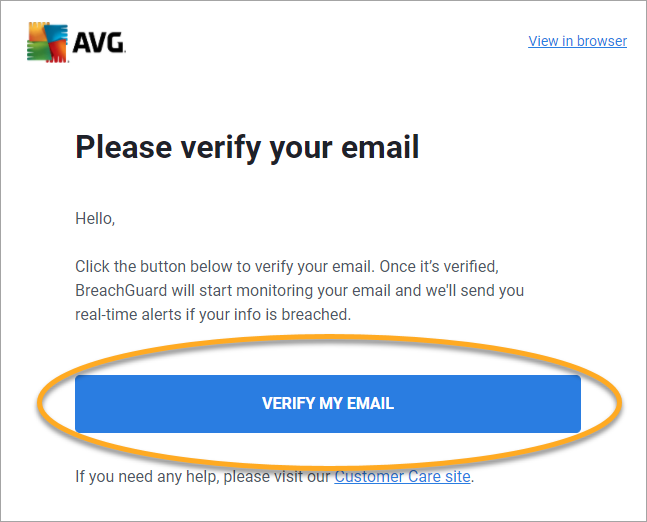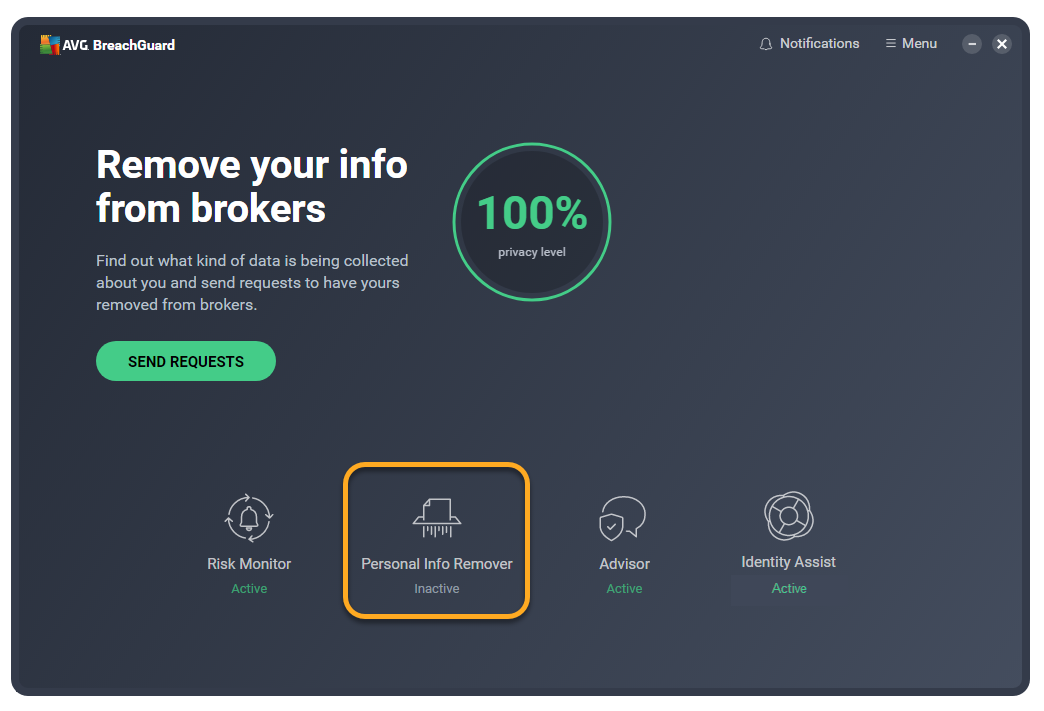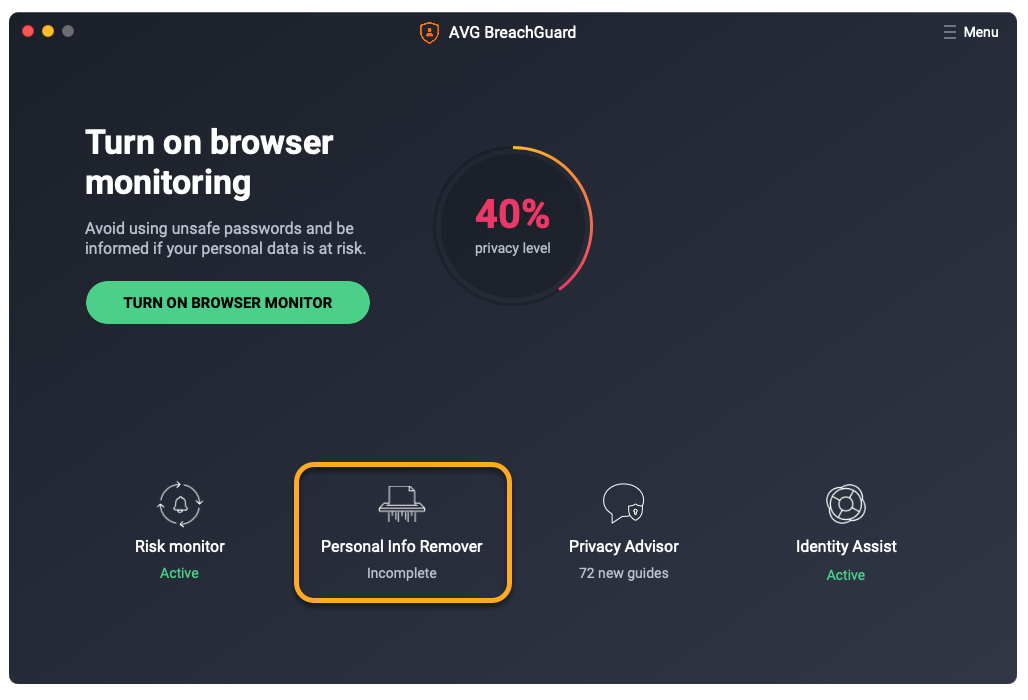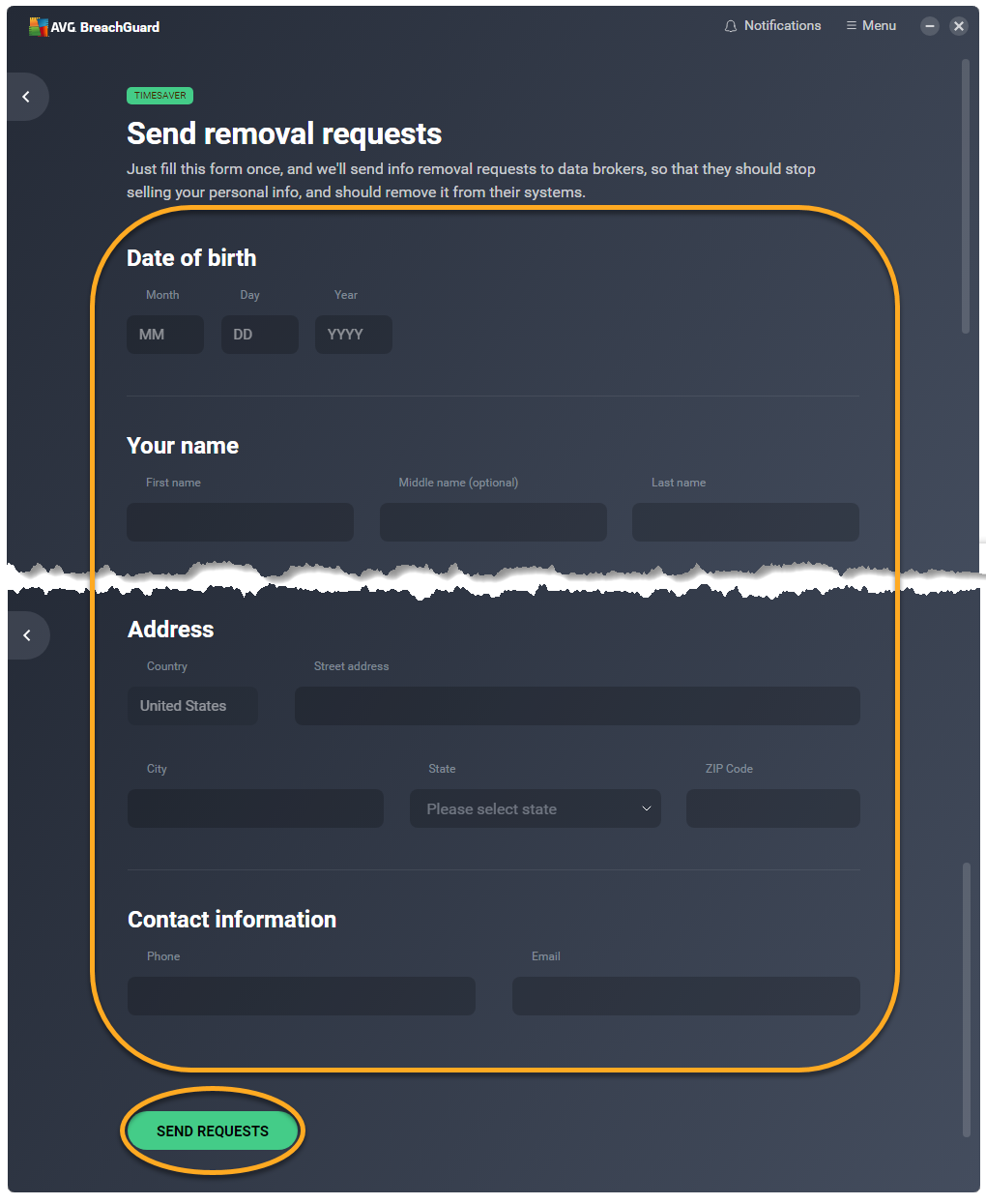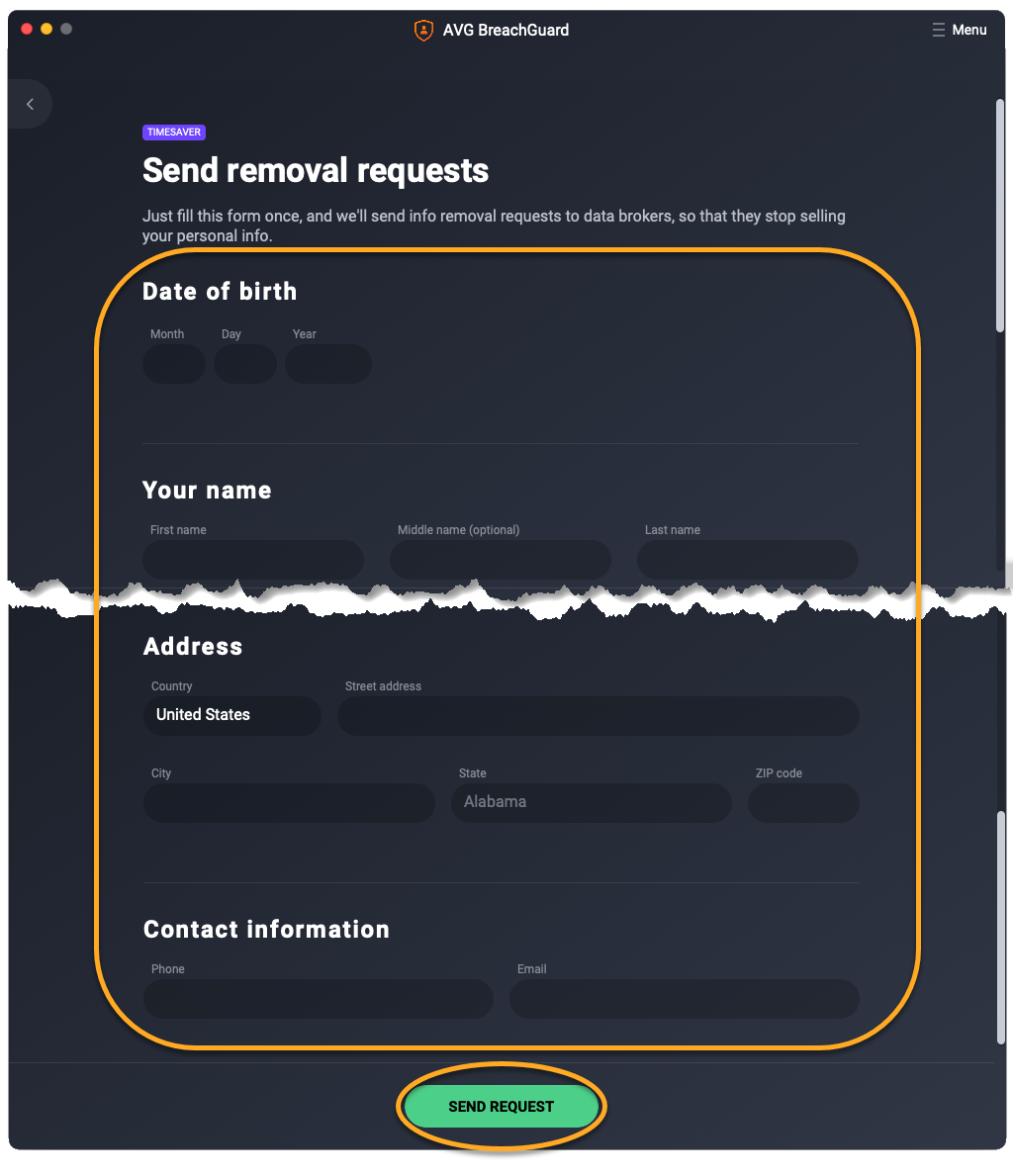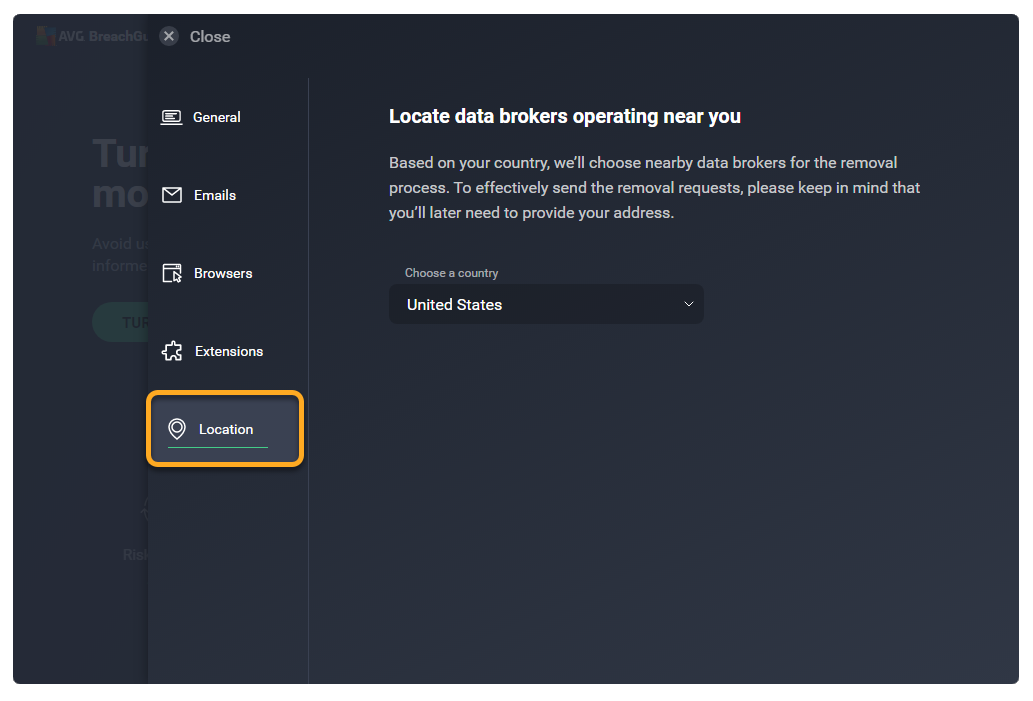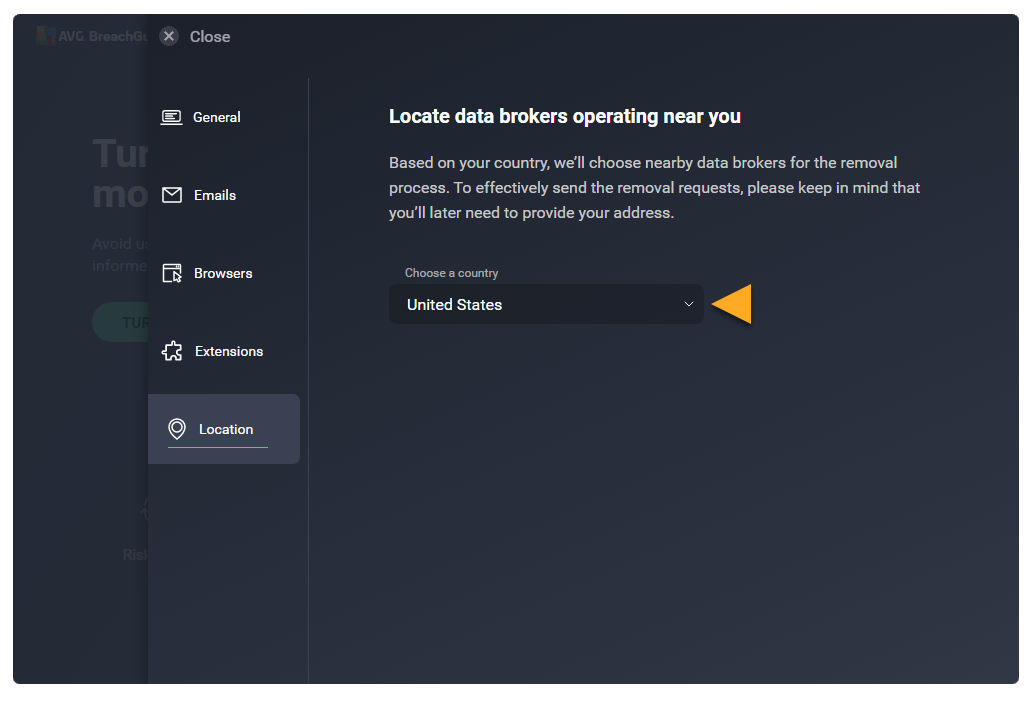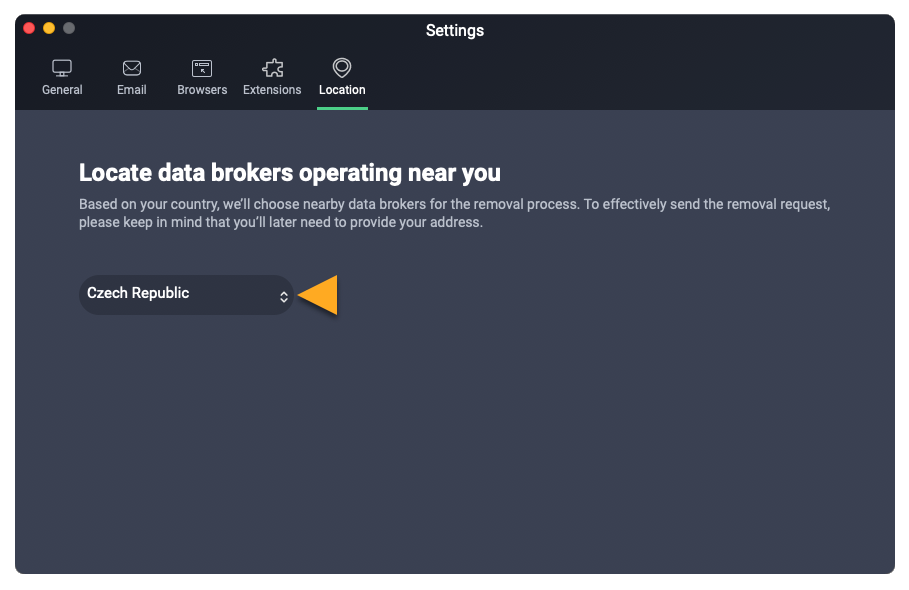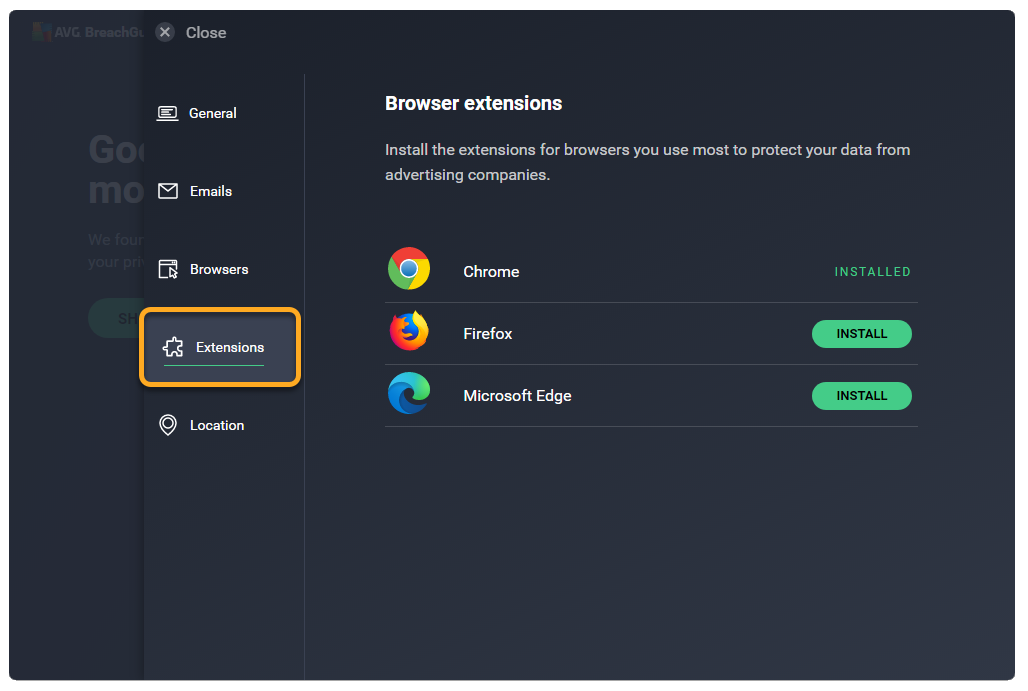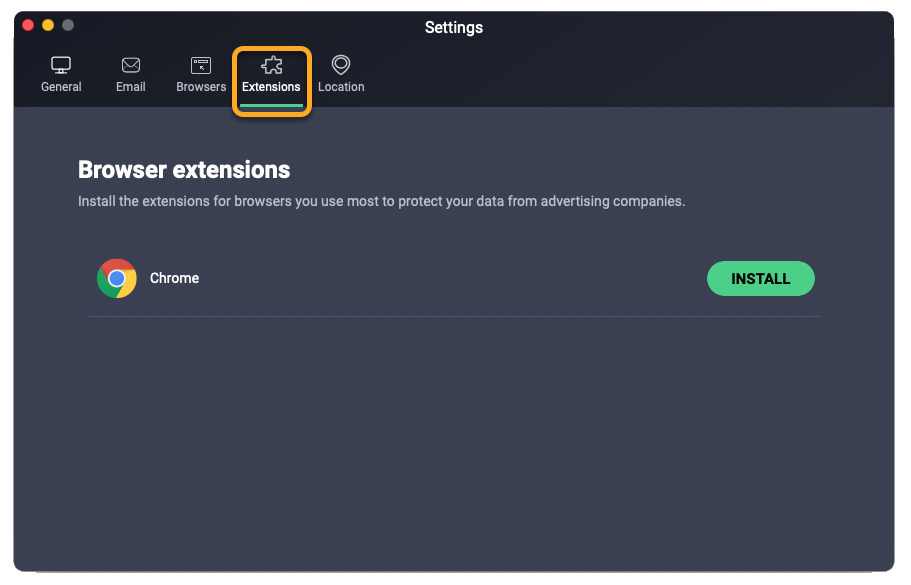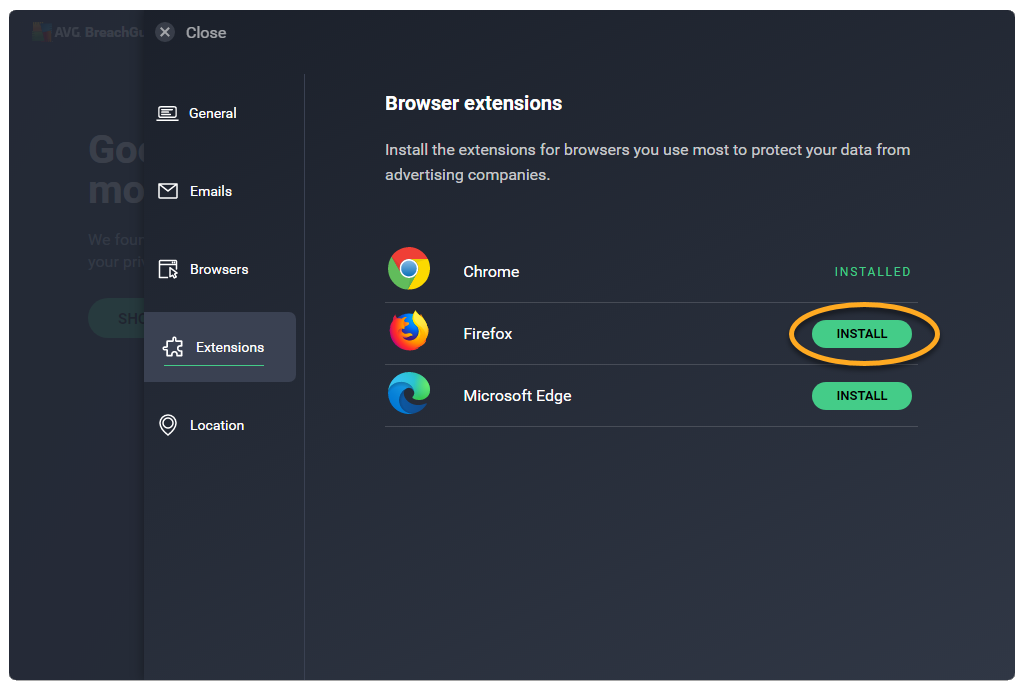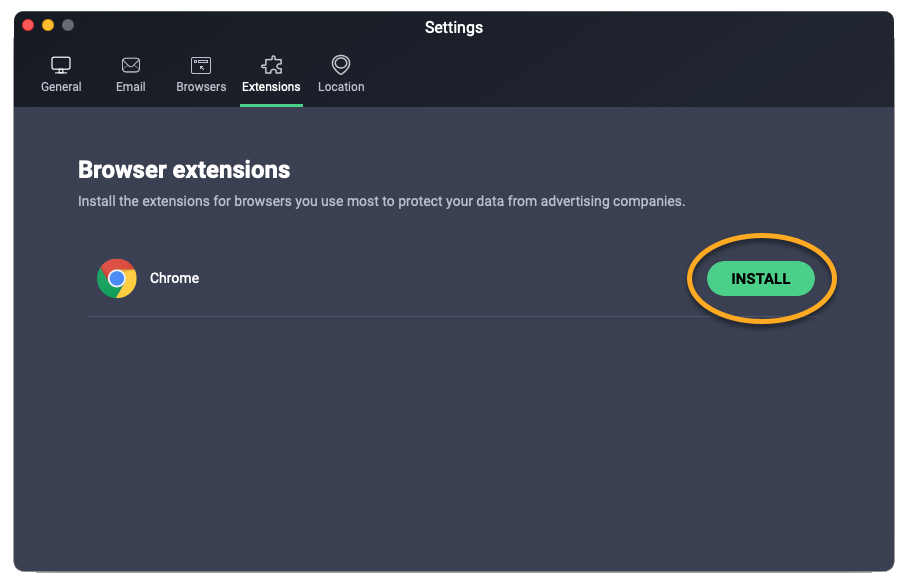AVG BreachGuard ist eine innovative Lösung zum Schutz der Privatsphäre, die Ihre persönlichen Daten vor einer unerwünschten kommerziellen Weitergabe bewahrt. Dieser Artikel enthält Anweisungen zur ersten Verwendung von AVG BreachGuard.
Aktivieren des Browserschutzes
AVG BreachGuard scannt Ihre Web-Browser auf schwache, mehrfach verwendete Passwörter oder gehackte Passwörter. Außerdem gibt die Anwendung personalisierte Tipps zum besseren Schutz Ihrer Online-Privatsphäre, indem sie Ihren Browserverlauf und Ihre Lesezeichen scannt.
So vergewissern Sie sich, dass AVG BreachGuard all Ihre installierten Browser schützt:
- Öffnen Sie AVG BreachGuard und gehen Sie zu
☰Menü ▸ Einstellungen.

- Wählen Sie im linken Fenster Browser.

- Wählen Sie die Registerkarte Browser.

- Führen Sie die gewünschte Aktion aus:
- Ab jetzt schützen: Klicken Sie auf den roten Schieberegler (AUS) neben einem Browser so dass er zu Grün (EIN) wechselt.
- Nicht mehr schützen: Klicken Sie auf den grünen Schieberegler (EIN) neben einem Browser, so dass er zu Rot (AUS) wechselt.


Nachdem Sie den Browserschutz für einen Webbrowser aktiviert haben, wird er von AVG BreachGuard umgehend auf schwache, doppelte oder kompromittierte Passwörter überprüft. Werden dabei Probleme gefunden, erhalten Sie im Dashboard der Anwendung eine Benachrichtigung. Sie können diese Probleme in der Kachel Risikoüberwachung beheben.
Schützen Sie Ihre Online-Konten
Sobald AVG BreachGuard eine Bedrohung erkennt, die Ihre Online-Konten betrifft, wird auf der Kachel Risikoüberwachung der Status Bedrohung Ihrer Privatsphäre angezeigt.
So beheben Sie erkannte Bedrohungen:
- Öffnen Sie AVG BreachGuard und klicken Sie auf Risikoüberwachung.


- AVG BreachGuard zeigt eine Liste mit gefährdeten oder bereits betroffenen Online-Konten an. Folgende Bedrohungstypen können auftreten:
- Kompromittiertes Konto (hochriskante Bedrohung): Hacker und Diebe können auf dieses Konto zugreifen, weil die Benutzerdaten öffentlich zugänglich sind.
- Sie verwenden ein kompromittiertes Passwort (hochriskante Bedrohung): Dieses Konto ist extrem gefährdet, weil das Passwort öffentlich zugänglich ist.
- Schwaches Passwort: Dieses Konto ist gefährdet, weil das Passwort nicht unseren Kriterien für sichere Passwörter entspricht. Weitere Informationen zum Erstellen sicherer Passwörter finden Sie im folgenden Artikel: AVG BreachGuard – Häufig gestellte Fragen.
- Mehrfach verwendetes Passwort: Dieses Konto ist gefährdet, weil das Passwort für mehrere Konten verwendet wird.
- Klicken Sie neben einem aufgelisteten Dienst auf Details anzeigen, um die erkannten Bedrohungen zu beheben.


- Wenn das Seitenmenü angezeigt wird, klicken Sie auf Passwort ändern, um die Webseite für den entsprechenden Dienst in einem neuen Browserfenster zu öffnen.

- Klicken Sie auf Passwort ändern, um die Webseite für den entsprechenden Dienst in einem neuen Browserfenster zu öffnen.

- Melden Sie sich mit den aktuellen Benutzerdaten bei Ihrem Konto an.
- Erstellen Sie in Ihren Kontoeinstellungen ein neues sicheres Passwort. Weitere Informationen zum Erstellen sicherer Passwörter finden Sie im folgenden Artikel: AVG BreachGuard – Häufig gestellte Fragen.
- Kehren Sie zu AVG BreachGuard zurück, nachdem Sie das Passwort geändert haben, und klicken Sie auf Als geändert markieren.


- Klicken Sie auf Schließen.


- Klicken Sie bei jeder Bedrohung auf Details anzeigen und befolgen Sie die oben beschriebenen Schritte 4 bis 8.
Ihre Online-Konten sind jetzt sicher. Sobald AVG eine neue Bedrohung Ihrer Online-Konten erkennt, werden Sie benachrichtigt.
Hinzufügen einer neuen zu überwachenden E-Mail-Adresse
AVG BreachGuard überwacht das Internet ständig auf Datenlecks, die Überwachte E-Mail-Konten von Ihnen betreffen. Sie können eine unbegrenzte Zahl an überwachten E-Mail-Konten hinzufügen.
So fügen Sie ein neues zu überwachendes E-Mail-Konto hinzu:
- Öffnen Sie AVG BreachGuard und gehen Sie zu
☰Menü ▸ Einstellungen.

- Wählen Sie im linken Fenster E-Mails aus und klicken Sie dann auf Neues E-Mail-Konto hinzufügen.

- Wählen Sie die Registerkarte E-Mail-Adresse und klicken Sie auf Neues E-Mail-Konto hinzufügen.

- Geben Sie Ihre neue E-Mail-Adresse in das Feld E-Mail hinzufügen ein und klicken Sie auf Speichern. Falls die Meldung Überprüfen Sie zur Verifizierung Ihren Posteingang neben der E-Mail-Adresse zu sehen ist, öffnen Sie Ihren E-Mail-Posteingang und bestätigen Sie, dass es sich wirklich um Ihre E-Mail-Adresse handelt.


- Öffnen Sie den E-Mail-Posteingang von notification@mails.avg.com mit dem Betreff Bitte verifizieren Sie Ihre E-Mail-Adresse.

- Klicken Sie in der E-Mail auf den Link Meine E-Mail-Adresse verifizieren.

Wenn Sie zu AVG BreachGuard zurückkehren, wird das neue E-Mail-Konto in der Liste Überwachte E-Mail-Konten mit einem grünen Häkchen angezeigt, das die Verifizierung bestätigt.
AVG BreachGuard überprüft umgehend, ob mit dieser E-Mail-Adresse schwache, doppelte oder kompromittierte Passwörter verknüpft sind. Werden dabei Probleme gefunden, erhalten Sie im Dashboard der Anwendung eine Benachrichtigung. Sie können diese Probleme in der Kachel Risikoüberwachung beheben.
Senden von Anträgen auf Datenentfernung
Wenn Ihr Standort nicht auf die USA festgelegt ist und Sie ihn ändern möchten, lesen Sie den folgenden Abschnitt.
Der Entferner für personenbezogene Daten vereinfacht die komplexe und zeitaufwendige Aufgabe, personenbezogene Daten aus den Datenbanken der Datenvermittler zu entfernen, indem das Tool in Ihrem Namen Anträge auf Datenentfernung an die Datenvermittler schickt.
Führen Sie die folgenden Schritte durch, um Ihre ersten Anträge auf Datenentfernung zu senden:
- Öffnen Sie AVG BreachGuard und klicken Sie auf die Kachel Entferner für personenbezogene Daten.


- Füllen Sie im Anträge auf Entfernung senden alle erforderlichen Felder aus und klicken Sie auf Anträge senden.

- Füllen Sie im Anträge auf Entfernung senden alle erforderlichen Felder aus und klicken Sie auf Anfrage senden.

AVG beginnt sofort mit dem Verarbeiten Ihrer Anträge auf Datenentfernung. Dieser Prozess kann bis zu 48 Stunden dauern.
AVG BreachGuard benachrichtigt Sie, wenn Sie erneut Anträge auf Datenentfernung verschicken müssen. Folgende Benachrichtigungen sind möglich:
- Es wurden neue Datenerfassungsunternehmen hinzugefügt: AVG BreachGuard hat neue Datenvermittler erkannt. Klicken Sie auf die Kachel „Entferner für personenbezogene Daten“, um neue Anträge auf Datenentfernung zu verschicken.
- Anträge erneut initiieren: AVG BreachGuard empfiehlt, die Anträge auf Datenentfernung an alle erkannten Datenvermittler erneut zu verschicken. Dies sollten Sie alle 3 Monate machen, da manche Datenvermittler Ihre personenbezogenen Daten wieder sammeln, nachdem sie sie einmal gelöscht hatten. Klicken Sie auf die Kachel „Entferner für personenbezogene Daten“, um die Anträge auf Datenentfernung erneut zu verschicken.
Ihren Standort ändern
So legen Sie Ihren Standort fest:
- Öffnen Sie AVG BreachGuard und gehen Sie zu
☰Menü ▸ Einstellungen.

- Wählen Sie im linken Fenster Speicherort.

- Wählen Sie die Registerkarte Speicherort.

- Wählen Sie im Dropdown-Menü Ihr Land aus.


Ihr Standort ist nun festgelegt.
Installieren von AVG Online Security
Mit der Browsererweiterung AVG Online Security können Sie kontrollieren, wer Zugriff auf Ihre privaten Daten hat, und Sie werden vor bösartigen Websites und Phishing-Betrug gewarnt.
Sie können AVG Online Security direkt über die AVG BreachGuard-Anwendung installieren, indem Sie wie folgt vorgehen:
- Öffnen Sie AVG BreachGuard und gehen Sie zu
☰Menü ▸ Einstellungen.

- Klicken Sie im linken Fensterbereich auf Erweiterungen.

- Klicken Sie auf die Registerkarte Erweiterungen.

- Klicken Sie neben Ihrem bevorzugten Webbrowser auf Installieren und befolgen Sie die Bildschirmanweisungen, um AVG Online Security zu installieren.


Wir empfehlen die Installation von AVG Online Security in jedem Browser, der auf Ihrem PC installiert ist.
Wir empfehlen die Installation von AVG Online Security in jedem Browser, der auf Ihrem Mac installiert ist.
Weitere Informationen zu AVG Online Security finden Sie im folgenden Artikel:
Erfahren Sie mehr über Identity Assist
Mithilfe der Funktion Identity Assist in AVG BreachGuard können Sie kostenlos mit einem unserer Identity Assist-Experten sprechen – 7 Tage die Woche, 24 Stunden am Tag. Unsere Experten bieten je nach Bedarf zwei verschiedene Dienstleistungen an:
- ScamAssist®: Unsere Experten können potenziell betrügerische Anfragen (z. B. E-Mails, Briefe und Anrufe) für Sie prüfen.
- Identity Resolution: Wenn Sie Opfer eines Identitätsdiebstahls geworden sind oder glauben, dass Sie von einem Identitätsdiebstahl bedroht sind, können unsere Experten sofort die entsprechenden Maßnahmen ergreifen, um die Situation zu klären.
Für weitere Informationen zu Identity Assist klicken Sie im Dashboard von AVG BreachGuard auf die Kachel Identity Assist.
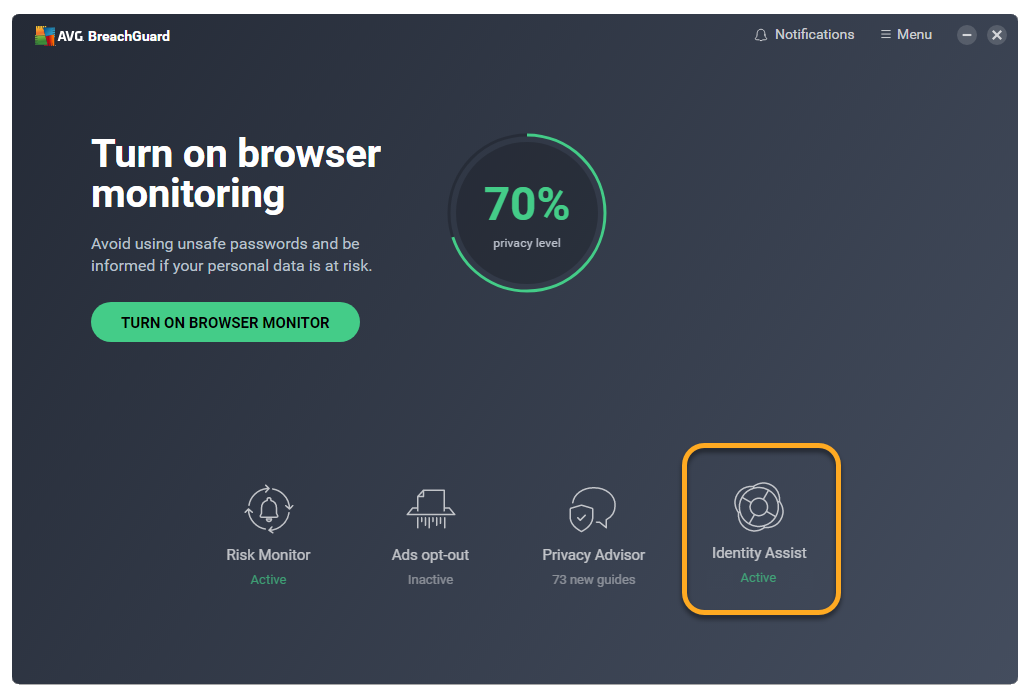
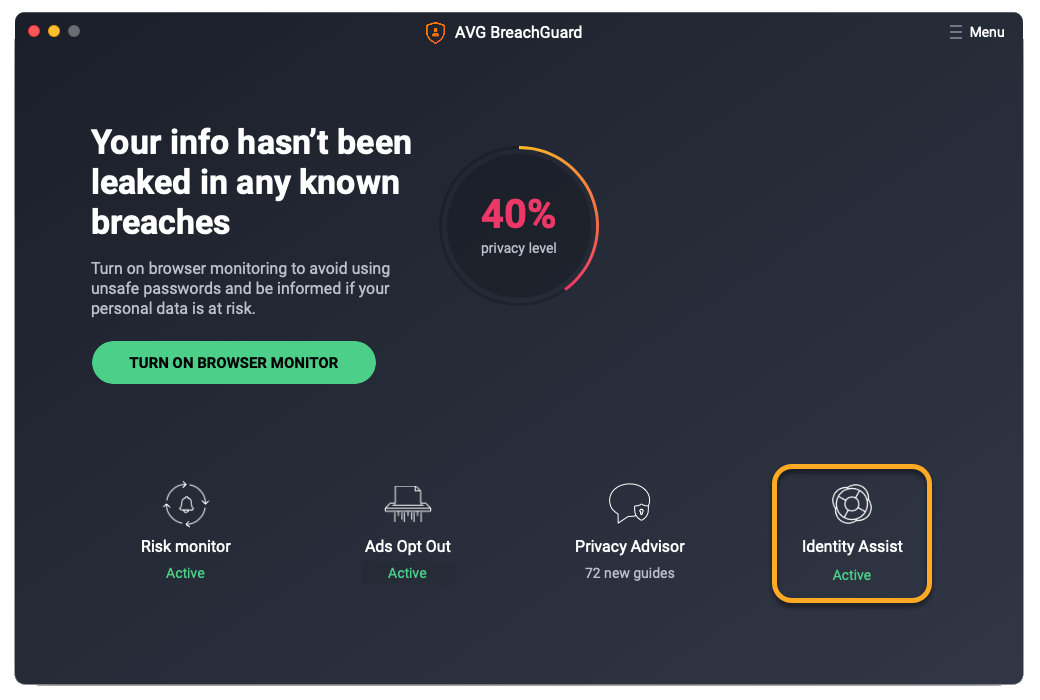
- Nord- und Südamerika: Brasilien, Kanada, Mexiko und Vereinigte Staaten
- Europa: Belgien, Dänemark, Deutschland, Finnland, Frankreich, Italien, Niederlande, Norwegen, Österreich, Polen, Schweden, Schweiz, Spanien, Tschechische Republik, Ungarn und Vereinigtes Königreich
Ausführliche Informationen zu Identity Assist und zur Nutzung dieses Dienstes finden Sie im folgenden Artikel:
Weitere Empfehlungen
Weitere Informationen zu AVG BreachGuard finden Sie im folgenden Artikel:
- AVG BreachGuard 23.x für Windows
- AVG BreachGuard 1.x für Mac
- Microsoft Windows 11 Home/Pro/Enterprise/Education
- Microsoft Windows 10 Home/Pro/Enterprise/Education – 32-/64-Bit
- Microsoft Windows 8.1 Home/Pro/Enterprise/Education – 32-/64-Bit
- Microsoft Windows 8 Home/Pro/Enterprise/Education – 32-/64-Bit
- Microsoft Windows 7 Home Basic/Home Premium/Professional/Enterprise/Ultimate – Service Pack 1, 32-/64-Bit
- Apple macOS 13.x (Ventura)
- Apple macOS 12.x (Monterey)
- Apple macOS 11.x (Big Sur)
- Apple macOS 10.15.x (Catalina)
- Apple macOS 10.14.x (Mojave)
- Apple macOS 10.13.x (High Sierra)